Выбираем кнопку "Создать"

В правом верхнем углу есть кнопка, позволяющая познакомиться с основными действиями для создания вопросов.
Вводим вопрос, варианты ответов (до 4). Указываем какой из них верный.
При необходимости можно добавить изображение.

Настроить время, в течение которого у учеников будет возможность получить дополнительные очки за правильный выбор варианта ответа (по умолчанию 30 сек).
После ввода всех вопросов необходимо нажать "Завершить" (правый верхний угол)
Далее указать класс, предмет, тему и нажать "Завершить и создать"
ИТАК, наша первая викторина создана. ПОЗДРАВЛЯЮ!
А теперь можно выбрать как проводить викторину (в классе все одновременно или дома в удобное время). Во втором варианте (с которым мы и будем работать) нужно указать дату и время до которого можно ответить на вопросы (максимум 2 недели). Установите максимальный срок, чтобы коллеги могли ответить на вопросы Вашей викторины.
Небольшое уточнение: время действия викторины ограничено, но Вы всегда можете её найти в своем личном кабинете и запустить любое количество раз с новыми (или теми же) настройками, либо внести изменения
Здесь же можно настроить викторину (и вопросы) по своему желанию

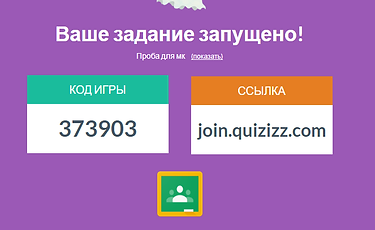
Теперь мы видим код игры, который необходимо раздать ученикам и занести в таблицу продвижения (чтобы ее смогли выполнить другие участники МК)
Сформируйте печатный вариант Вашей викторины.
...
Читать дальше »